有很多的数据我们都会保存在电脑上,但是我们的硬盘的分区中只有两三个分区可以被使用,那我们的分区不够,我们应该如何分区来扩大我们的硬盘呢?那小编就分享一下win8 32位分区的操作全过程吧。
如何进行分区呢?分区可以使用在很多的地方,比如,我们在使用重装系统的时候我们就要分区了,我们在刚买的新电脑上也要windows8进行分区,但是如何进行windows8系统分区呢?接着我们就一起来看看吧。
win8 32位分区步骤:
1.按住“Win+x”打开系统菜单 ,选择“磁盘管理”。
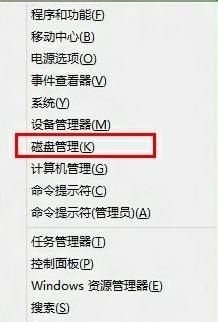
win8 32位分区载图1
2.在想划分的win8装机版分区中右键,选择“压缩卷” 。
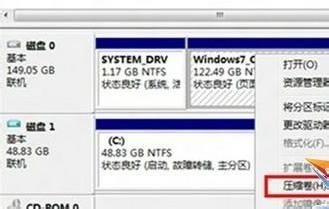
win8 32位分区载图2
3.在提示查询后才可划分。
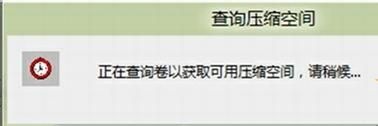
win8 32位分区载图3
4.填入划分的大小。点击压缩选项。
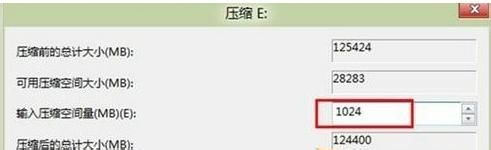
win8 32位分区载图4
5.在空白处选择邮件“新建简单卷”

win8 32位分区载图5
6.填写入划分win8系统分区大小,点击“下一步”。

win8 32位分区载图6
7.分配一个可选的盘符,选择“下一步”。
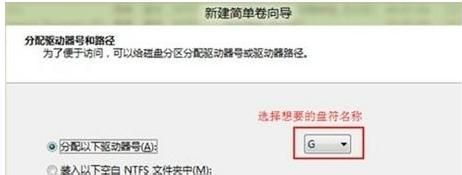
win8 32位分区载图7
选择格式化后,使用NTFS,接着点击“下一步”。
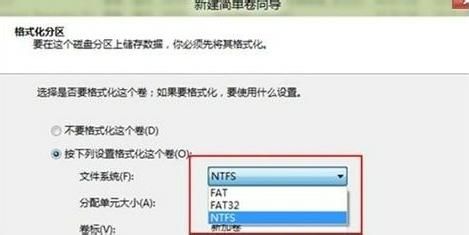
win8 32位分区载图8
8.点击后就可以看到已经分出的windows8装机版分区,点击“完成”。
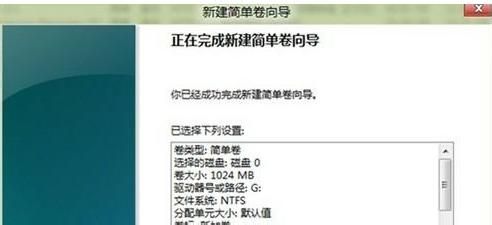
win8 32位分区载图9